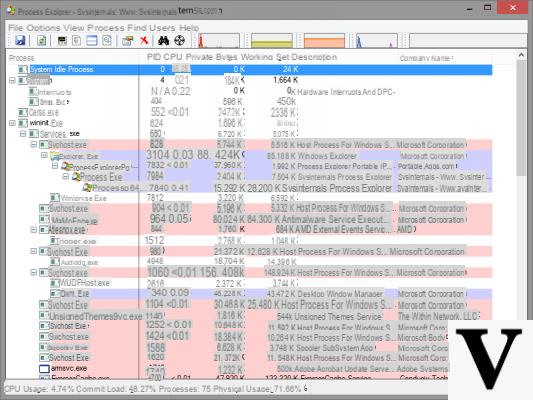
Le gestionnaire de tâches Windows, celui qui s'active en appuyant sur CTRL-MAJ-ESC, est un outil fondamental pour comprendre quel logiciel est actif sur l'ordinateur, s'il y a des processus non autorisés et pour déverrouiller les fenêtres si le PC plante ou si l'ordinateur lent.
Bien que dans Windows 10, le gestionnaire de tâches ait été considérablement amélioré et soit devenu plus complet avec des informations, il existe des programmes alternatifs qui facilitent et améliorent la gestion de toutes les activités et processus du système de Windows 7 ainsi que pour Windows 8.1 et Windows 10.
1) Process Hacker est un programme très efficace qui sert à extrapoler toutes les informations des processus actifs sur Windows, dans le détail de chaque fichier qui le génère.
Fondamentalement, il s'agit d'un gestionnaire de tâches amélioré et amélioré avec de nombreuses fonctions plus utiles fermez les processus actifs sous Windows et évitez de gaspiller de la mémoire.
2) Process Explorer è la meilleure alternative au gestionnaire de tâches et est développé par la maison Sysinternals dont nous avons déjà parlé dans un autre article sur sa suite de produits pour une meilleure gestion informatique. Process Explorer va plus loin que le gestionnaire de tâches classique concis et superficiel et affiche, de tous les processus actifs sur le PC, le nom du fabricant, les noms de fichiers et où ils se trouvent, les DLL qu'ils utilisent et un niveau détaillé d'informations sur la consommation des ressources, leur création ou leur modification. Très utile lorsque vous essayez de résoudre des problèmes résultant de logiciels malveillants ou de virus ou lorsque vous essayez de déterminer quel processus bloque votre ordinateur.
Process Explorer est également idéal pour vérifier si les processus sont sûrs ou dangereux sous Windows
3) System Explorer c'est un vrai gestionnaire de tâches alternatif, avec des graphiques plus simples pour effectuer des analyses de processus. System Explorer vous permet de voir l'utilisation de la mémoire et du processeur positionnant la souris sur l'icône à côté de l'horloge, ayant ainsi immédiatement un coup d'œil. Il peut être téléchargé dans une version portable pour le copier sur une clé USB, ou dans une version à installer, également en français. Au premier démarrage, si le PC est connecté à Internet, il effectue un contrôle de sécurité pour vérifier qu'il n'y a pas de malware, virus ou processus ambigu en cours d'exécution. Par la suite, il est possible d'analyser tous les aspects de l'ordinateur grâce à une organisation par catégories. Les processus sont répertoriés sous la forme d'un arbre afin de voir immédiatement les dépendances et de pouvoir les distinguer plus facilement. Pour chaque processus, vous pouvez cliquer pour voir les détails de ce dont il s'agit et vous permet d'apprendre à les reconnaître.
4) Très valide est également Daphné, un programme qui vous permet de regarder et de comprendre les détails d'un ordinateur Windows. Il est très similaire à un gestionnaire de tâches Windows amélioré qui vous permet d'explorer tous les processus en cours et de les terminer même de manière planifiée.
5) Un autre programme qui peut remplacer le gestionnaire de tâches est AnVir Task Manager Gratuit, un outil gratuit plein d'options différentes : contrôle de processus, contrôle de démarrage, c'est-à-dire ce qui commence avec Windows, le gestionnaire de services (nous avons parlé des services en détail dans un autre article) et bien d'autres choses. Aussi ce programme donne toutes sortes d'informations sur les processus, du nom de son créateur aux fichiers qu'il utilise, de quel programme il dérive et combien de connexions réseau il utilise. Cette dernière information est très utile pour vérifier si un processus consomme trop de bande passante réseau (en le supprimant des programmes qui ont besoin d'une connexion rapide) et pour prévenir les attaques externes et découvrir les vulnérabilités d'un processus qui n'a aucune raison de sortir sur internet pour remplir ses fonctions. A partir de ce menu, les connexions TCP/IP individuelles d'un même processus peuvent être interrompues. Anvir est également un excellent moniteur système qui marque l'utilisation globale du processeur, les températures du disque dur et du processeur, l'espace libre, la mémoire, etc.
Cet outil peut être utilisé dans les cas où vous voulez le faire diagnostic approfondi mais il est déconseillé de le lancer en exécution automatique en remplacement permanent du gestionnaire de tâches normal car il prend beaucoup plus de mémoire.
6) Task Manager Deluxe est un programme simple qui, comme le gestionnaire de tâches Windows, vous permet de voir tout ce qui se passe sur votre PC, avec les détails de tous les processus.
8) Explorateur de processus de sécurité Glarysoft est un gestionnaire de tâches qui vérifie également si les processus actifs sont sûrs.
9) Sécurité des processus WinUtilities est un gestionnaire de tâches puissant pour voir et gérer les processus actifs sur votre ordinateur, les terminer et vérifier quels programmes ils régissent.
10) Le gestionnaire de tâches peut également être ouvert dans Excel, à travers cette fiche xls spéciale qui permet, au moyen d'une macro, d'avoir une visualisation des processus et pour l'exécution des commandes.
.
Alternatives au gestionnaire de tâches pour gérer les processus et les tâches sous Windows


























